Surveyをプレーヤーメニューに追加する方法
Last Updated 1月 3, 2022
問題
プレーヤーメニューにSurveyを追加するにはどうすればよいですか?
ソリューション
Surveysは通常、AutoPlay(自動起動)ルールで自動起動されるか、Launcherによって開かれるか、またはWalk-Thruの最後に開始されます。 メニューにSurveyを追加するには、ステップが1つのWalk-Thruの最後にSurveyを追加する方法を利用します。
プレーヤーにSurveyを追加する方法
- Surveyを作成します(Surveyの作成についてはこちらを参照してください)。
- 新しいSmart Walk-Thruを作成します。 Walk-Thruには、「満足度調査」または「調査にご協力ください!」など、Surveyに関連する名前を付けます。
- ポップアップのステップを追加します。 ユーザーにSurveyの目的を伝え、参加を依頼する文章を含むポップアップを作成します。 このポップアップのステップが、このWalk-Thruの唯一のステップとなります。
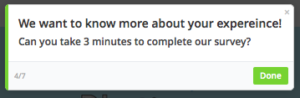
- [Initiators(イニシエーター)]をクリックします。
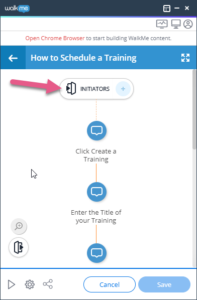
- 下にスクロールして、[End Experience(エクスペリエンスを終了)]をクリックします。
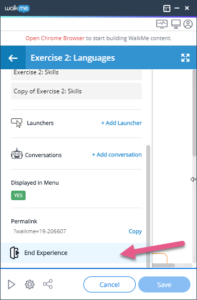
- Surveyのオプションを入力します。
- Surveyを選択します。
- ユーザーがXをクリックした場合、またはユーザーがSmart Walk-Thruを完了した場合にSurveyをトリガーするよう選択します。
- [Save(保存)]を選択します。
ユーザーがこのWalk-Thruを再生すると、ポップアップのステップの後にSurveyが開始されます。
関連リソース
- ステップバルーンの変更についての詳細を読む。
- CSSのカスタマイズについての詳細を読む。
- Survey CSSについての詳細を読む。
この記事は役に立ちましたか?
はい
いいえ
ご意見ありがとうございます!

